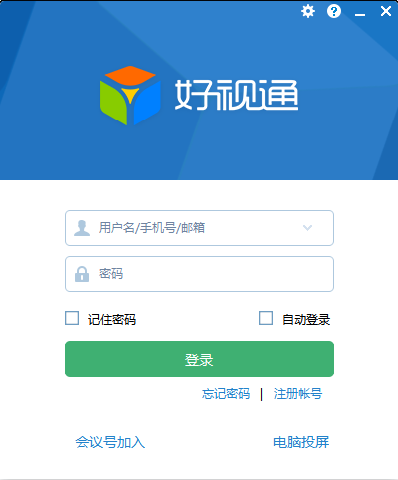
好视通视频会议软件功能介绍
数据快速共享
无论是office文档、PDF、应用程序,还是音视频文件,均可同步展示给所有与会者观看。
多种互动交流方式
多种身份权限,群聊、私聊、举手发言等多种聊天方式,文字、语音、视频多种沟通渠道让互动交流丰富多彩
丰富的会议管理功能
多级会议管理权限、会议录制、会议点名、会场字幕、会议巡场等让网络视频会议如同现场实地会议一样
全平台运行
真正实现Windows/Mac/IOS/Android全平台运行,不同平台之间无缝对接
电话邀请参会
会议组织者一键邀请,接通电话就能参会,随时随地开会不缺席高清流畅的音视频
高效、便捷、成本低
只需通过电脑或手机登陆好视通云平台,便可快速与各地团队进行实时音视频沟通。
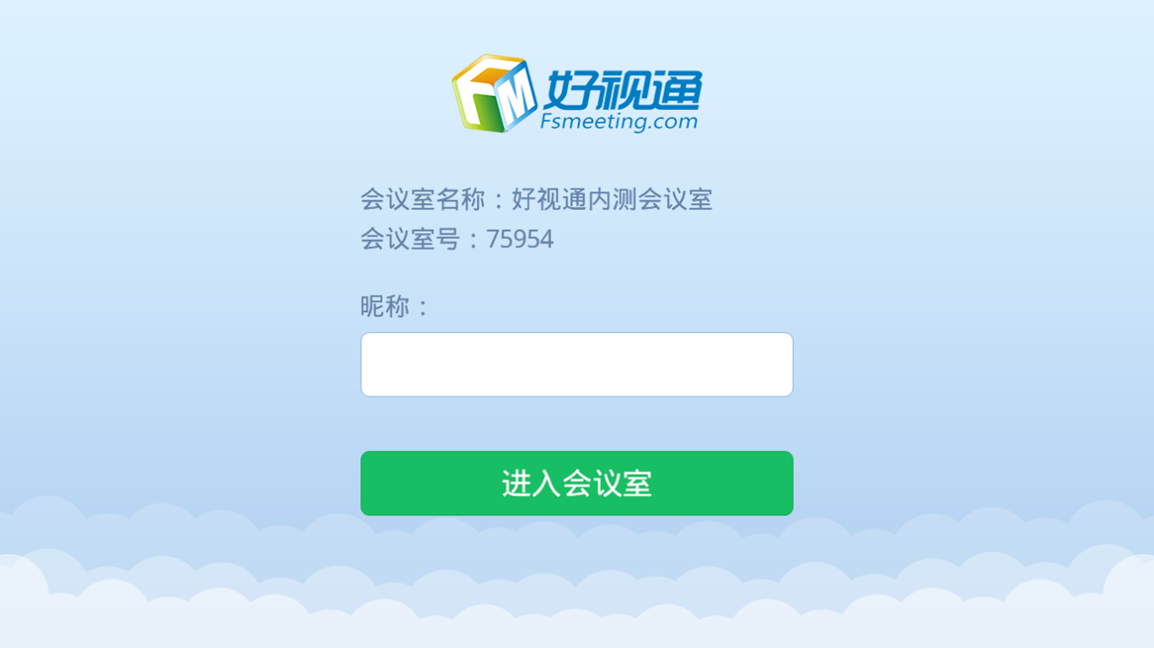
好视通视频会议软件安装步骤
1、首先我们在本站下载好视通视频会议软件官方安装包,下载完成后得到exe安装文件,我们双击exe文件进入到下图中的安装界面。

2、我们可以点击界面的一键安装选项,软件会默认安装到系统C盘中。或者我们点击界面下方的“浏览”,然后选择合适的安装位置后,再点击一键安装。小编建议大家选择自行选择安装位置。

3、好视通视频会议软件正在安装中,我们等待下图中的安装进度条完成。安装速度是很快的,只需要等一小会就可以完成安装了。
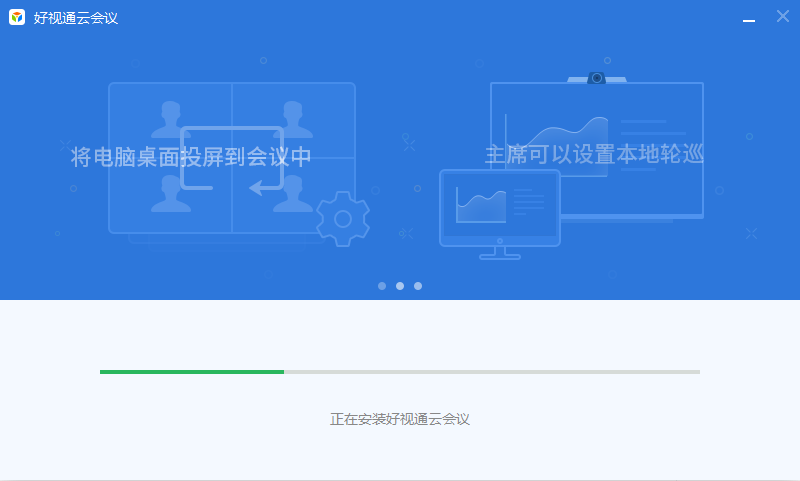
4、好视通视频会议软件安装完成,我们点击界面的立即体验就可以关闭安装界面,打开软件来体验了。
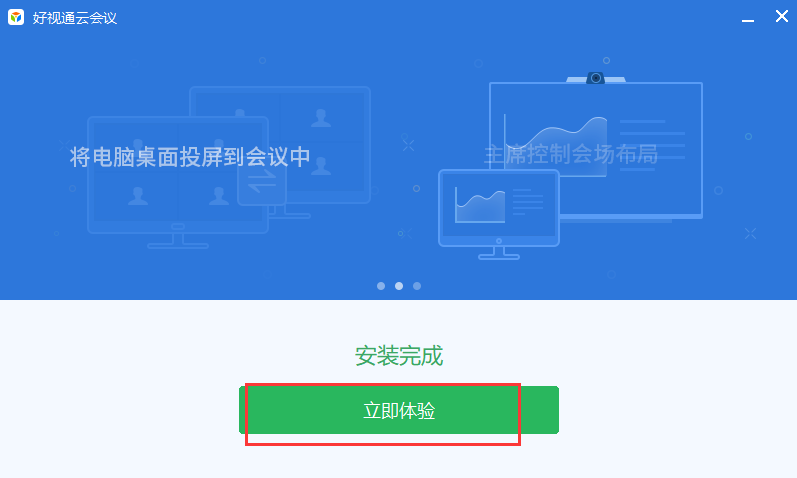
好视通视频会议软件使用方法
1、首先我们在本站下载安装好好视通视频会议软件后,在桌面上找到软件的快捷图标,我们鼠标左键双击就可以运行进入到下图中的登录界面。
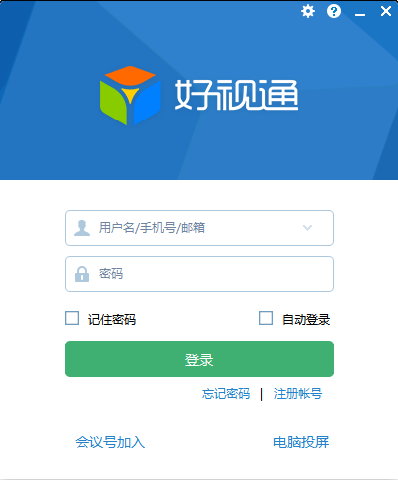
2、我们可以输入账号密码进行登录,这里需要注意的是如果你没有账号,那么可以单击界面中的“注册账号”选项进行注册。如果你是参加培训或者要加入会议的人,那么你可以点击界面下方的“会议号加入”。
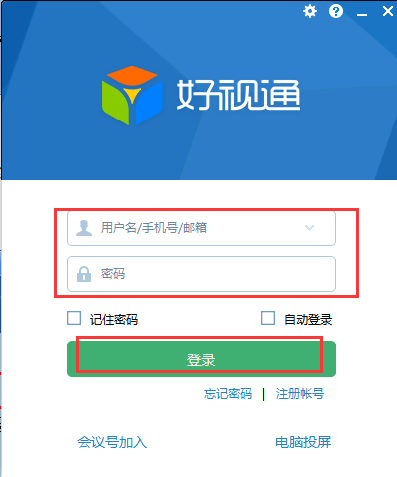
3、我们点击会议号加入选项后,就会进入到下图中的界面,我们需要输入会议室号、密码、昵称等信息,输入完成后点击加入会议就可以了。
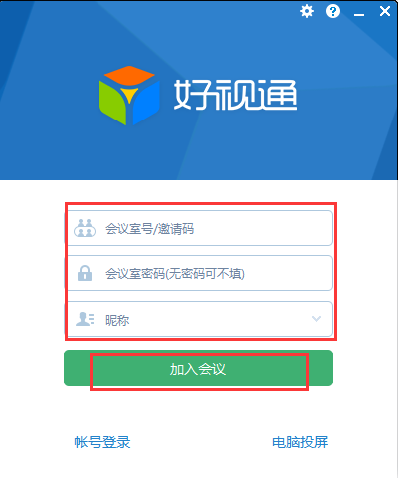
4、进入到好视通视频会议软件主界面后,我们可以点击界面中的“申请发言”选项,然后进行发言,同时我们在界面的左下方还可以直接输入文字进行交流,非常的方便。
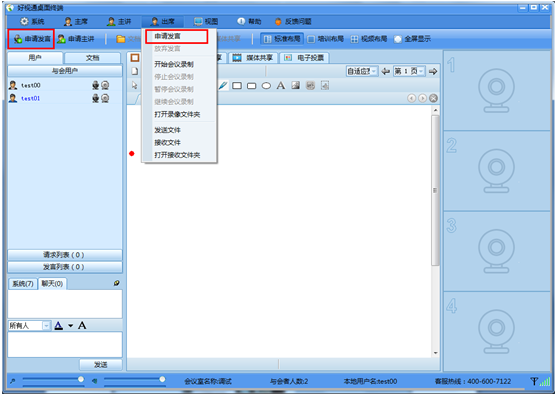
好视通视频会议软件常见问题
使用好视通视频会议软件视频会议看不到自己怎么办?
第一,首先我们要查看自己电脑上的摄像头是否正常,如果有问题需要更换新的摄像头。
第二,接下来检查电脑上的视频摄像头驱动是否有问题,我们通过驱动修复软件检查,然后下载最新的驱动软件。
第三,如果使用时视频的图标是显示蓝色,而视频界面显示”No signal”的提示,那么是摄像头出现故障,这里我们需要进行摄像头的修复或者替换。
第四,如果是出现了“Disable”的提示,那么这个情况是我们禁用摄像头了,我们在软件的左下角点击开启视频控制按钮,就可以恢复正常了。
以上就是小编为大家带来的在使用好视通视频会议软件进行视频会议时,看不到自己的问题解决方法,如果按照上面的方法还无法解决,那么小编建议你联系软件官方的客服进行询问,希望能够帮助到大家。
好视通视频会议软件更新日志
- 客户端中包含好视通启动助手,好视通云会议通过启动助手而不是浏览器插件启动好视通。
- 未购买电话会议的用户中,如果是主席会显示“电话邀请”按钮。
- 解决多媒体 MP4 在 Win7 上播放不了的问题
- 解决 Surface(Win 8.1) 桌面共享、区域共享坐标焦点不正确的问题
华军小编推荐:
好视通视频会议软件是一款很实用的视频会议软件,好视通视频会议软件功能很强大,可以支持大家进行远程会议,可以快速便捷的组织员工在不同地方进行音频视频会议,简单便捷又实用,受到了很多小伙伴的欢迎。华军软件园还有与此软件功能相同并广受欢迎的软件如:QQMeeting视频会议系统、PoloMeeting视频会议软件、红杉树视频会议软件等,有需要的可以收藏哦!















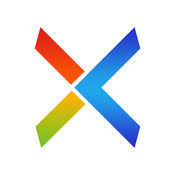



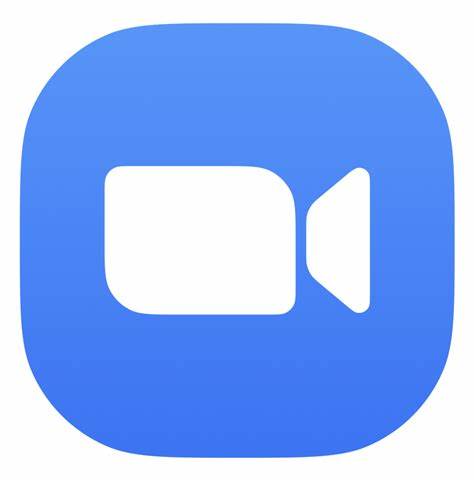
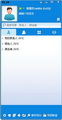






























有用
有用
有用